विंडोज 11 बिल्ड 25300 में नए स्नैप लेआउट को कैसे सक्षम करें
जैसा कि आप पहले ही से सीख चुके होंगे परिवर्तन लॉग बनाएँ, विंडोज 11 बिल्ड 25300 में प्रायोगिक स्नैप लेआउट कार्यान्वयन का एक सेट शामिल है। हो सकता है कि आपके पास उनमें से एक बॉक्स से बाहर हो या न हो, लेकिन एक उच्च संभावना यह भी है कि आप परिवर्तन नहीं देखेंगे। Microsoft ने इसे अंदरूनी सूत्रों के एक छोटे से चुनिंदा समूह के लिए उपलब्ध कराया है। सौभाग्य से, आप उन्हें मैन्युअल रूप से सक्षम कर सकते हैं और उनके बीच स्विच कर सकते हैं।
विज्ञापन
यहां उन नए स्नैप लेआउट्स के बारे में कुछ और विवरण दिए गए हैं। विंडोज 11 बिल्ड 25300 में, इसके लिए कई अलग-अलग उपचार हैं स्नैप लेआउट. Microsoft विंडो प्रबंधन की पहुँच क्षमता और उपलब्धता को बेहतर बनाने का प्रयास करता है. अधिकतम करें बटन के लिए स्नैप फ़्लाईआउट प्रारंभ करने के लिए कुछ प्रकारों में कम समयबाह्य होता है। एक अन्य संस्करण उस विंडो का ऐप आइकन दिखाता है जिसमें आप काम कर रहे हैं, साथ ही स्नैप फीचर का वर्णन करने वाली एक टेक्स्ट लाइन भी।
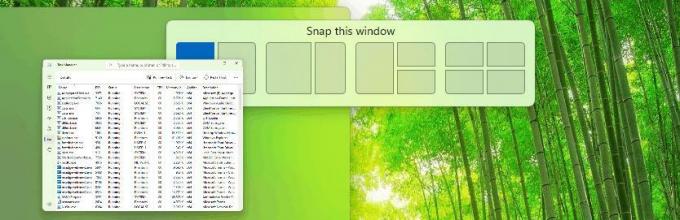
बिल्ड 25300 में नई सुविधा को सक्रिय करने का तरीका यहां बताया गया है। किसी के साथ के रूप में
इनसाइडर बिल्ड में छिपी हुई विशेषताएं, आपको ViveTool ऐप का उपयोग करने की आवश्यकता है।विंडोज 11 में नए स्नैप लेआउट को सक्षम करें
- ViveTool को इसके आधिकारिक से डाउनलोड करें गिटहब पेज.
- ZIP संग्रह से इसकी फ़ाइलें निकालें सी: \ vivetool फ़ोल्डर।
- प्रेस जीतना + एक्स कीबोर्ड पर और चुनें टर्मिनल (व्यवस्थापक).
- निम्न आदेशों में से एक टाइप करें, और दबाएं प्रवेश करना.
-
सी: \ vivetool \ vivetool / सक्षम / आईडी: 40851068- केवल एक शीर्षक जोड़ता है जो कहता है 'इस विंडो को स्नैप करें'।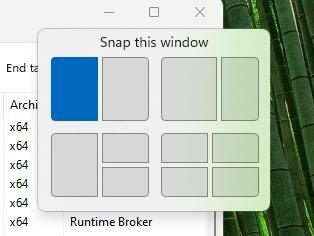
-
c:\vivetool\vivetool /enable /id: 40851068 /variant: 1- शीर्षक नहीं जोड़ता है, लेकिन स्नैप लेआउट टेम्पलेट दिखाने के लिए टाइमआउट कम करता है। -
c:\vivetool\vivetool /enable /id: 40851068 /variant: 2- स्नैप लेआउट स्थिति में 'इस विंडो को स्नैप करें' शीर्षक और ऐप आइकन जोड़ता है।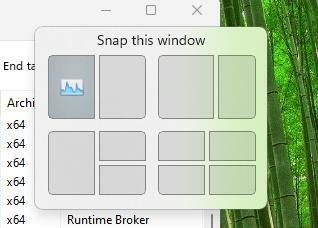
-
c:\vivetool\vivetool /enable /id: 40851068 /variant: 3- संस्करण 1 और 2 को जोड़ता है। शीर्षक और ऐप विंडो आइकन दिखाता है और हॉवर पर तेजी से खुलता है।
-
- परिवर्तन लागू करने के लिए Windows 11 को पुनरारंभ करें।
आप कर चुके हो!
परिवर्तन को पूर्ववत करने के लिए, पहले कमांड में / अक्षम / के साथ स्थानापन्न / सक्षम करें, और इसे एक में चलाएँ एलिवेटेड विंडोज टर्मिनल:
सी: \ vivetool \ vivetool / अक्षम / आईडी: 40851068
आपके द्वारा विंडोज 11 को पुनरारंभ करने के बाद, नए स्नैप लेआउट अक्षम हो जाएंगे।
करने के लिए धन्यवाद फैंटम ऑफ अर्थ उनके निष्कर्षों को साझा करने के लिए।
यदि आपको यह लेख अच्छा लगा हो तो कृपया नीचे दिए गए बटनों का उपयोग करके इसे साझा करें। यह आपसे बहुत कुछ नहीं लेगा, लेकिन यह हमें बढ़ने में मदद करेगा। आपके समर्थन के लिए धन्यवाद!
विज्ञापन


